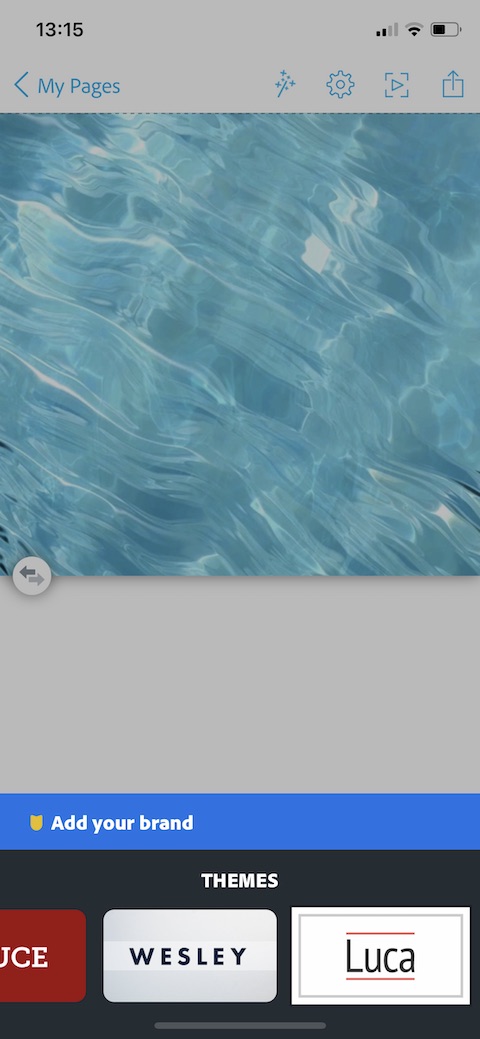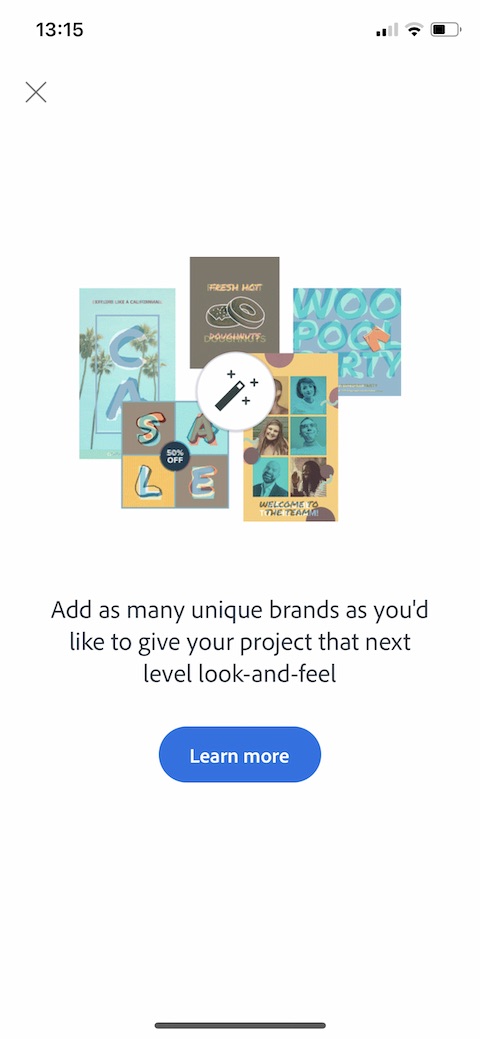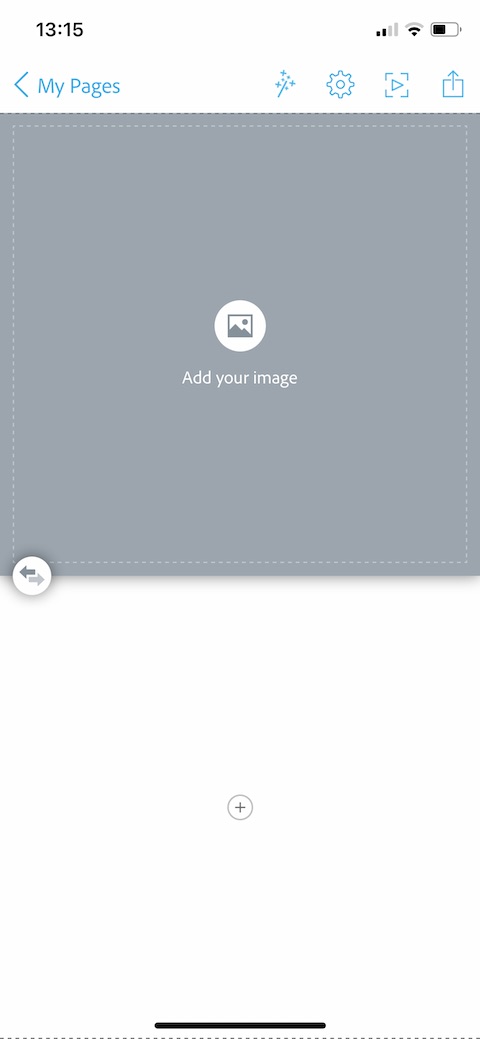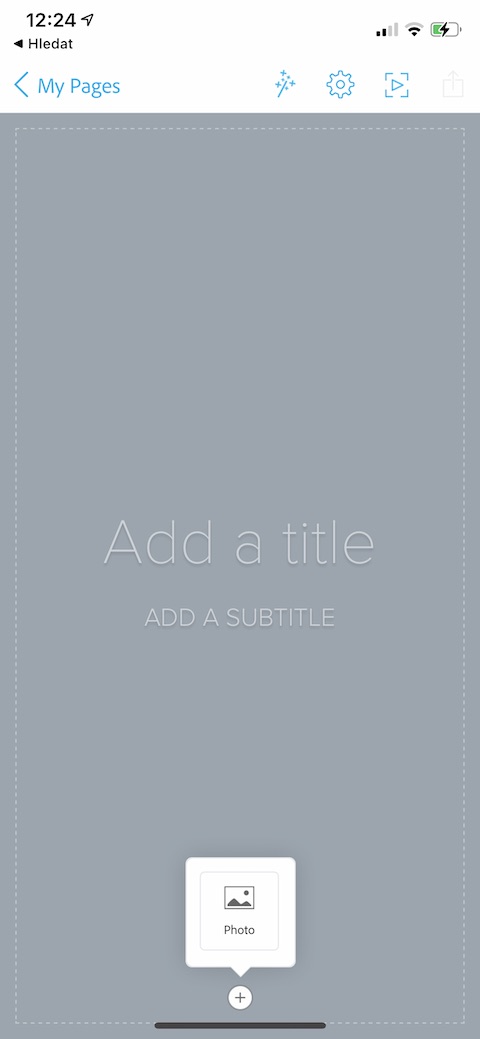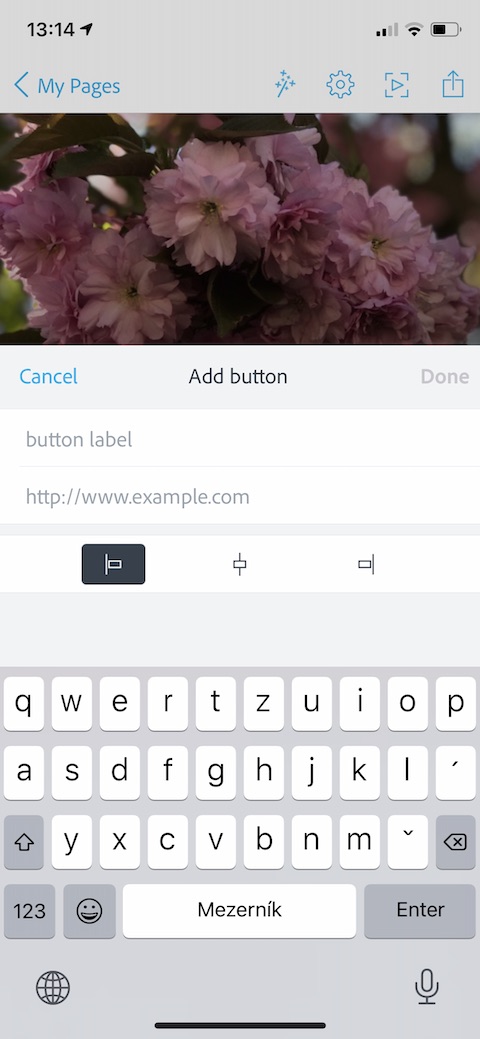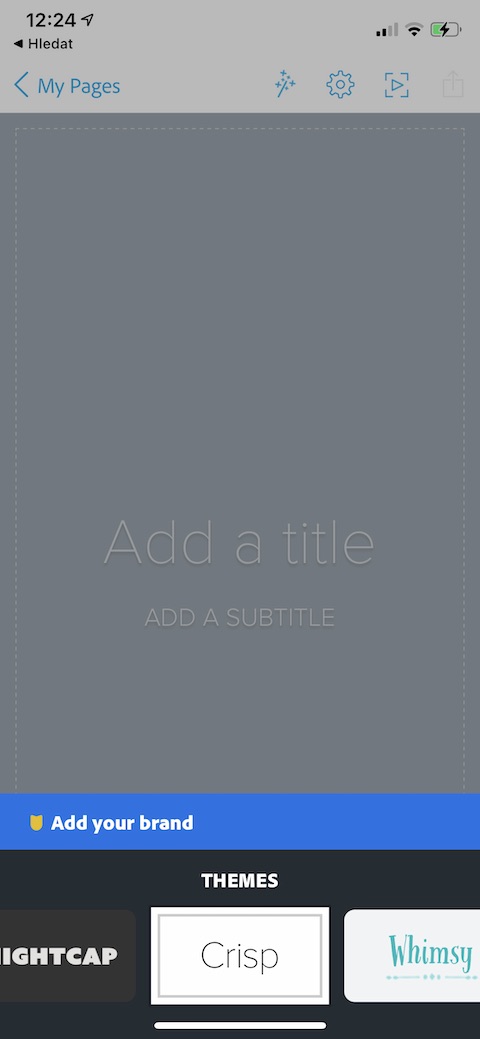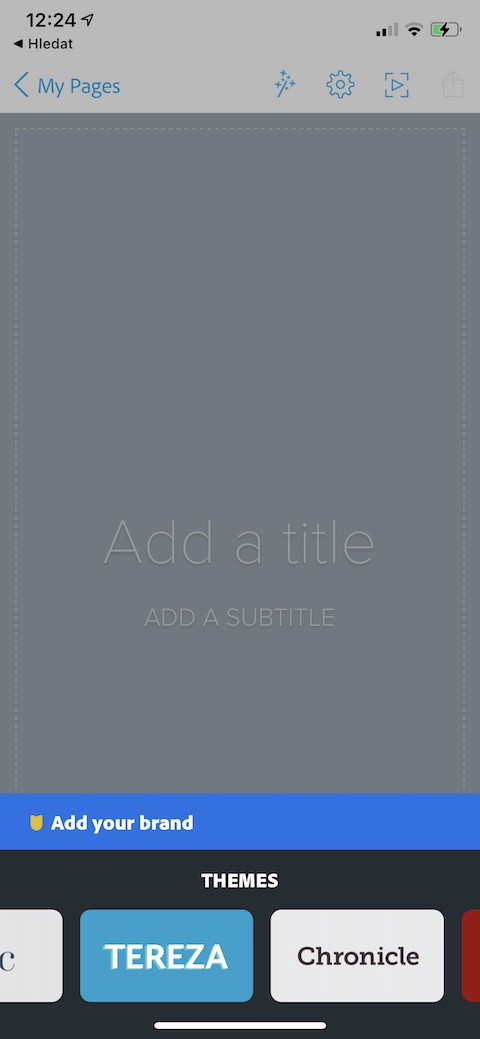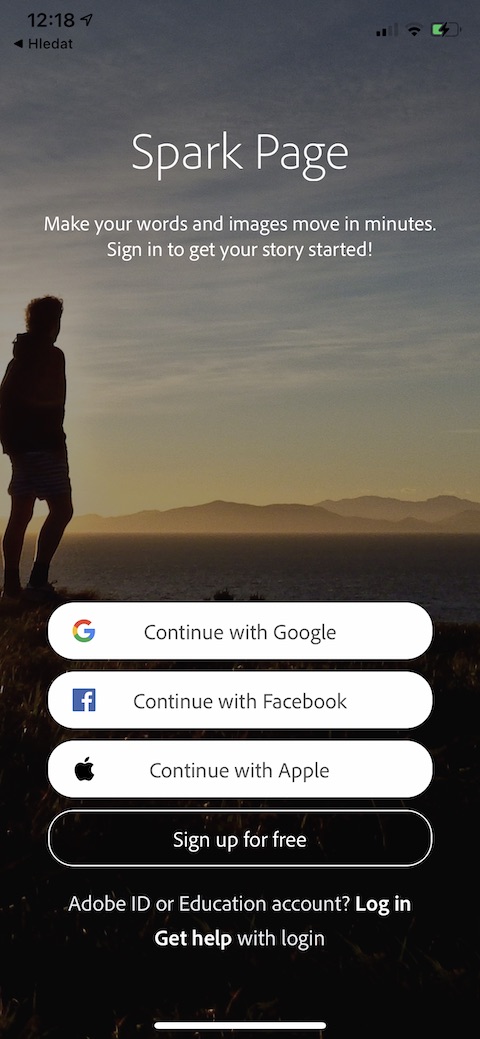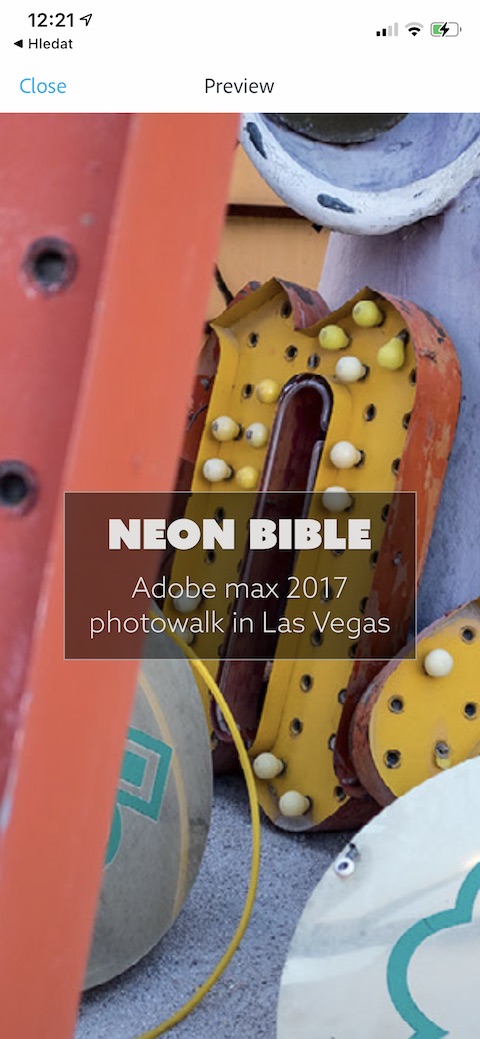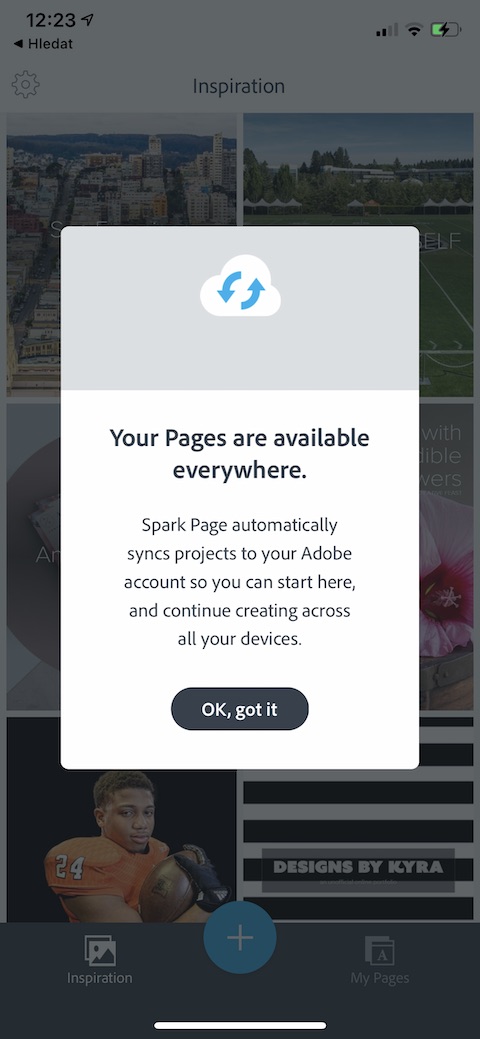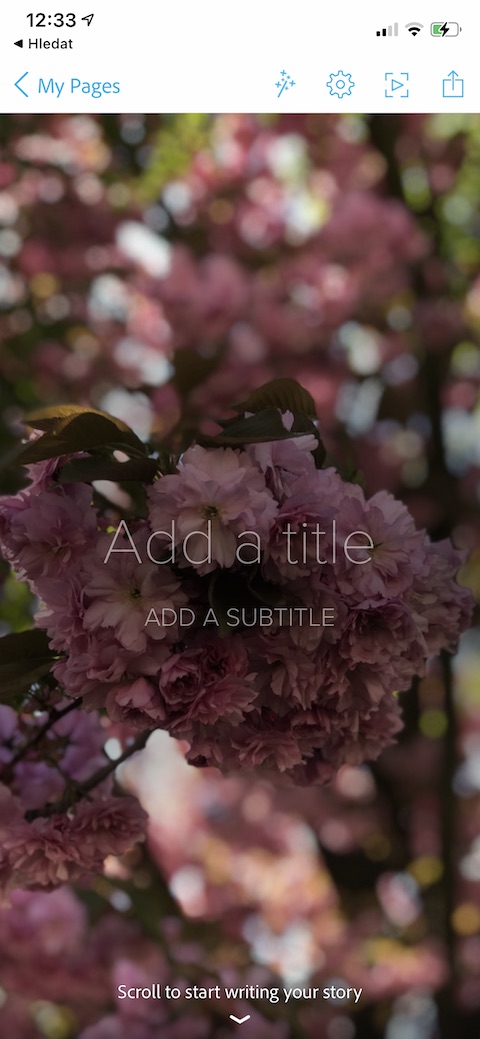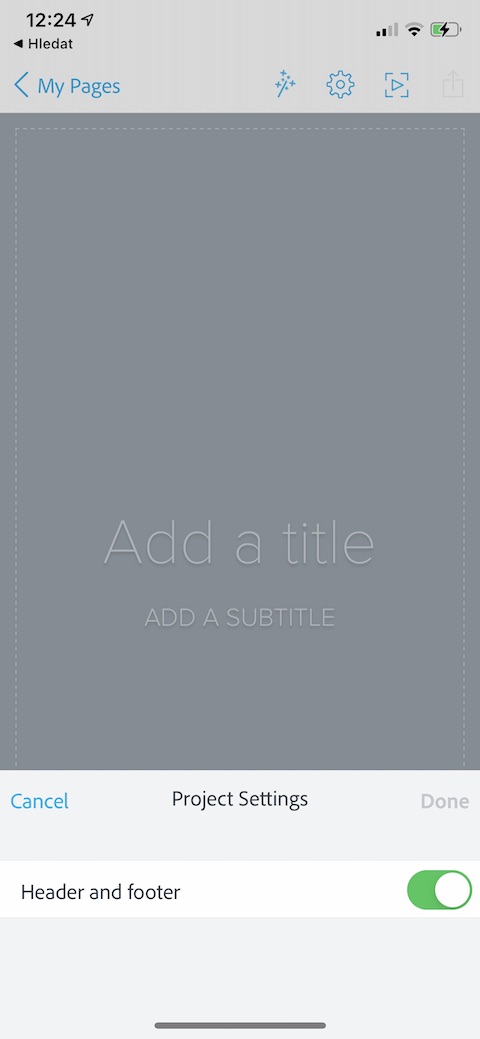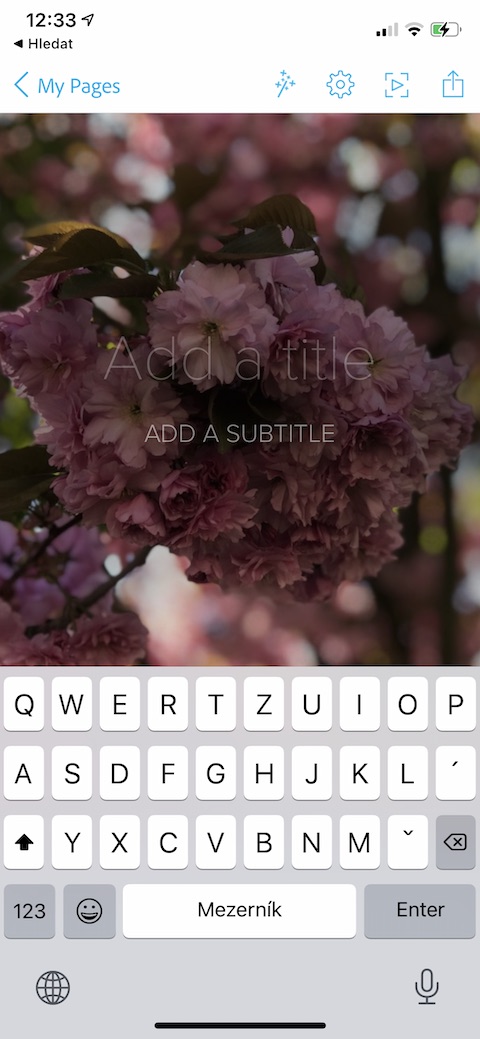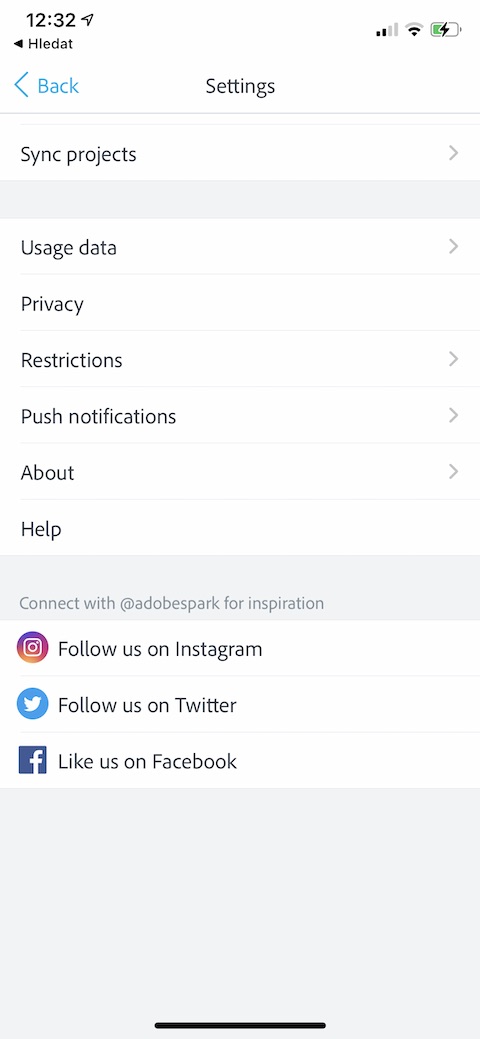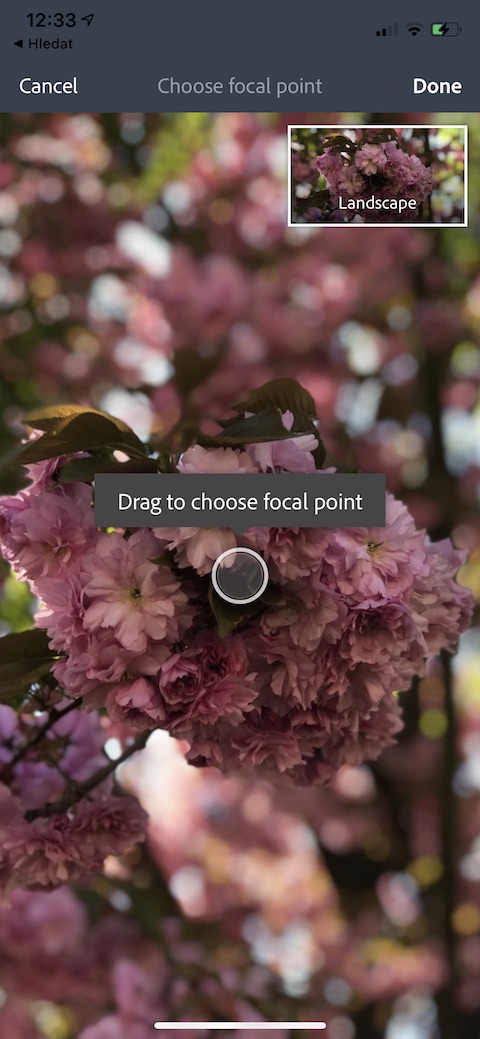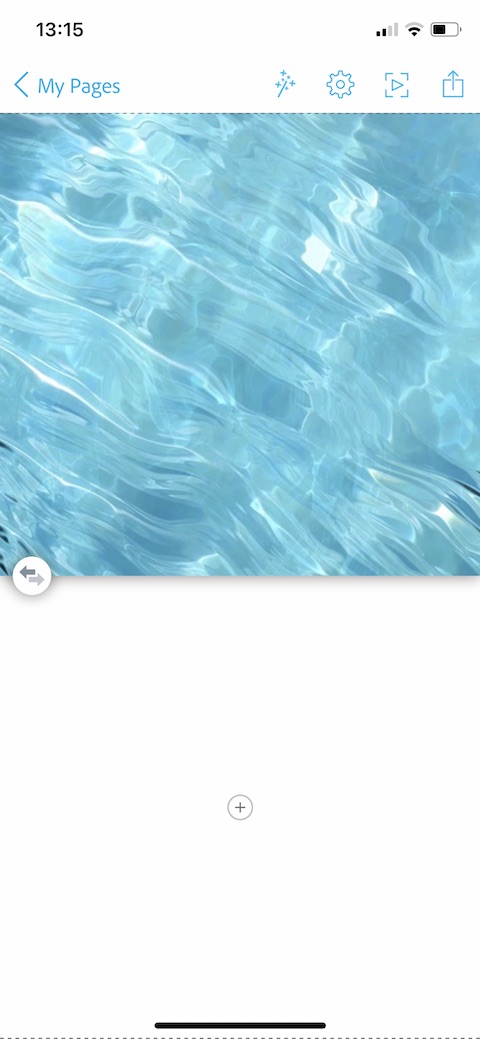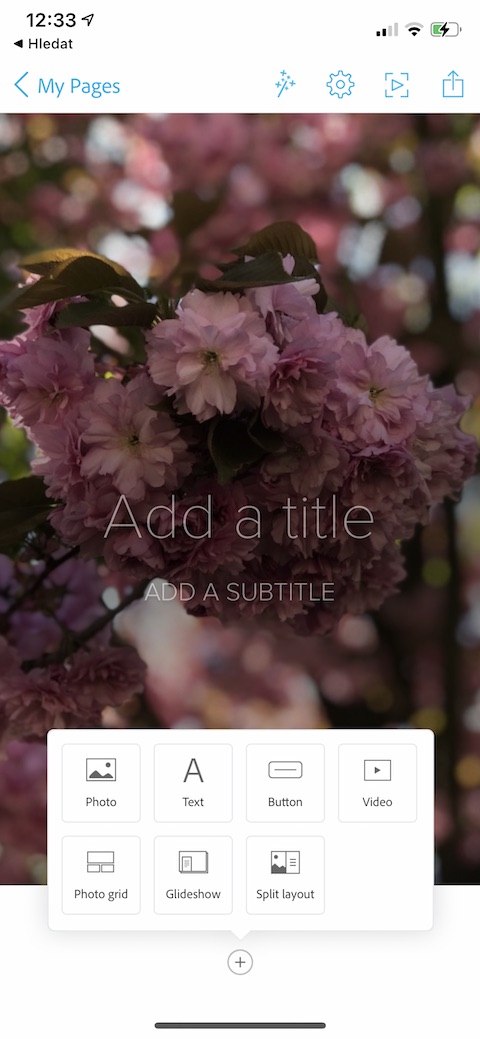Das Erstellen, Bearbeiten, Verwalten und Anzeigen von Projekten, Seiten und Präsentationen muss nicht nur mit nativen Anwendungen von Apple erfolgen. Auch der App Store ist voll mit diversen Drittanbieter-Apps, die Ihnen diesbezüglich gute Dienste leisten werden. Eines davon ist beispielsweise Adobe Spark Page, das wir in unserem heutigen Artikel genauer beleuchten werden.
Es könnte sein interessiert dich
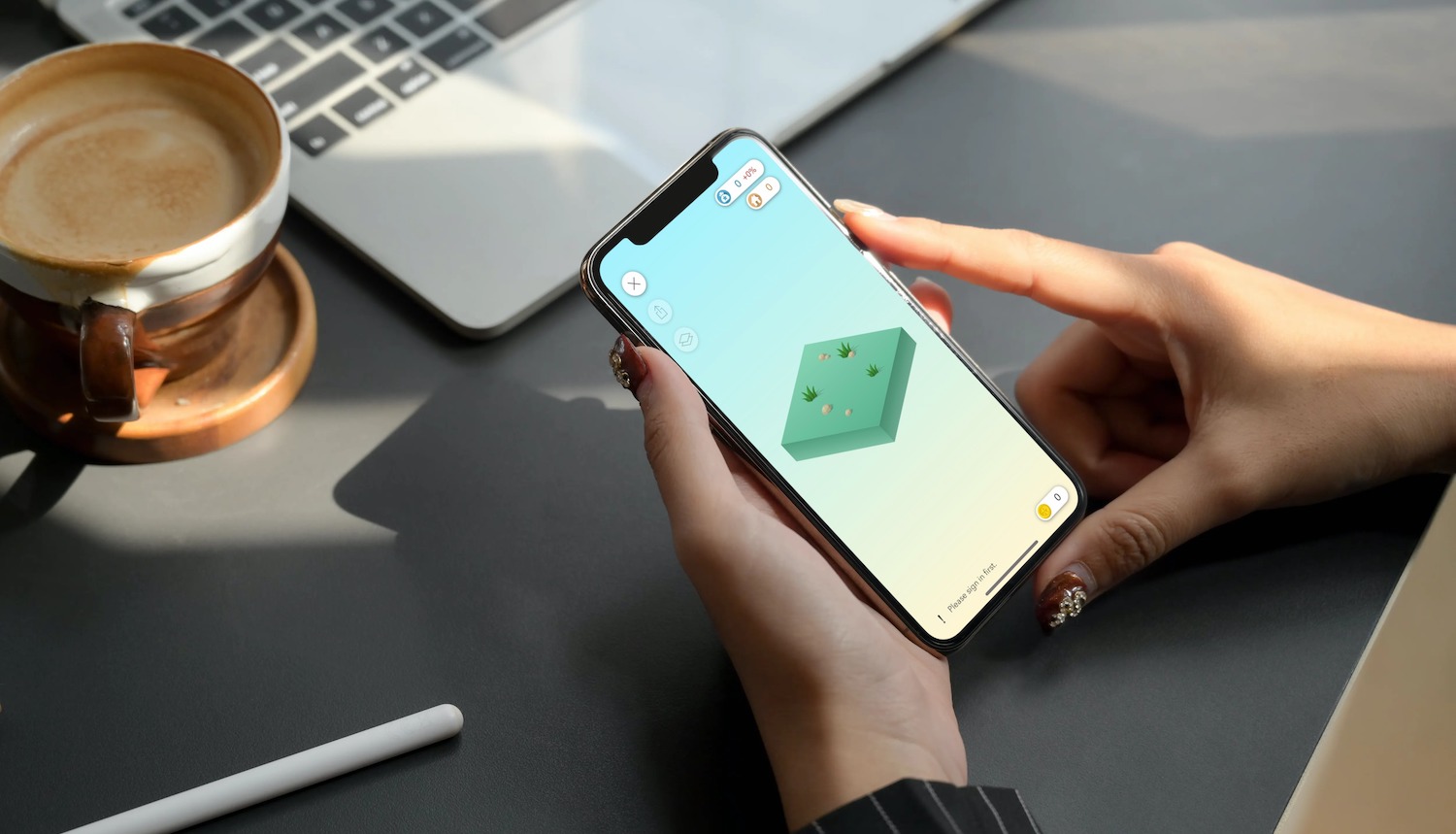
Aussehen
Beim Start werden Sie von Adobe Spark Page zunächst aufgefordert, sich anzumelden oder zu registrieren (unterstützt die Anmeldung mit Apple). Nach der Anmeldung erscheint der Hauptbildschirm der Anwendung, wo Sie zur Inspiration eine Übersicht über die Kreationen anderer Benutzer finden. Im unteren Teil befindet sich ein Button um ein neues Projekt anzulegen, unten rechts findet man einen Button um zur Übersicht der eigenen Kreationen zu gelangen. Oben links gibt es einen Button, um zu den Einstellungen zu gelangen.
Eigenschaften
Mithilfe von Adobe Spark Page können Sie kreative und ansprechende Präsentationen erstellen. Spark Page bietet eine Vielzahl nützlicher und funktionaler Tools, mit denen Sie einzigartige Kombinationen aus Bildern, Text und anderen Elementen auf Ihrem iPhone oder iPad erstellen können. Außerdem stehen Ihnen eine Vielzahl inspirierender Vorlagen zur Verfügung, die Sie bei der Erstellung unterstützen. Sie können auch Ihre eigenen Logos hinzufügen und einzelne Seitenelemente anpassen. In Ihren Präsentationen können Sie verschiedene Effekte nutzen, Schriftarten und Schriftgrößen ändern sowie Elemente wie Schaltflächen, Raster oder Videos hinzufügen.